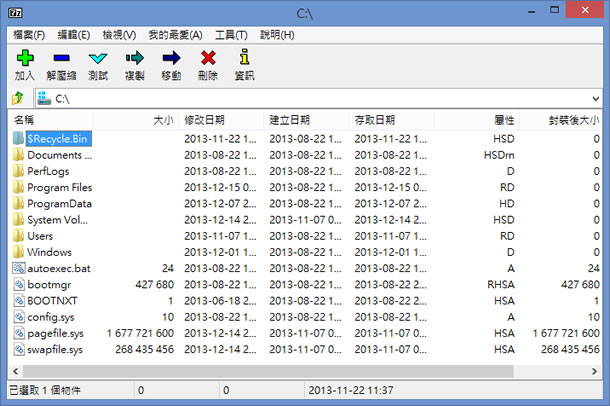
壓縮檔的格式眾多,常見到的有 ZIP、RAR、7z 等,不過 Windows 作業系統內建就是支援 ZIP 格式的壓縮與解壓縮,若是拿到非 ZIP 格式的壓縮檔,還是得要靠其他的解壓縮軟體才有辦法,當有這個需求時,可以來試試 Easy 7-Zip 這套 免費、好用又能支援眾多格式的壓縮與解壓縮軟體。
如何使用 Easy 7-Zip?
1.完成安裝,便會自動開啟。
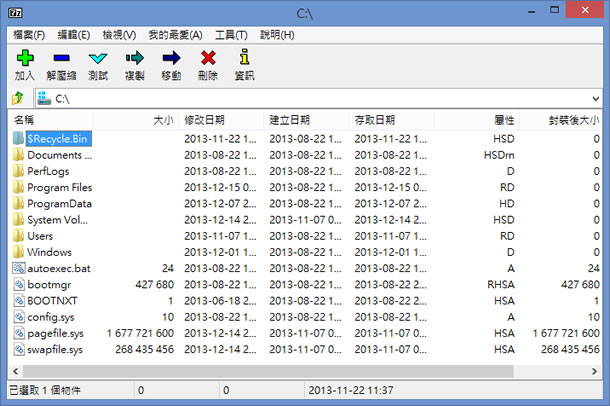
2.可以點擊[工具]>[選項]來開啟設定視窗;在系統頁籤處可設定檔案的關聯。
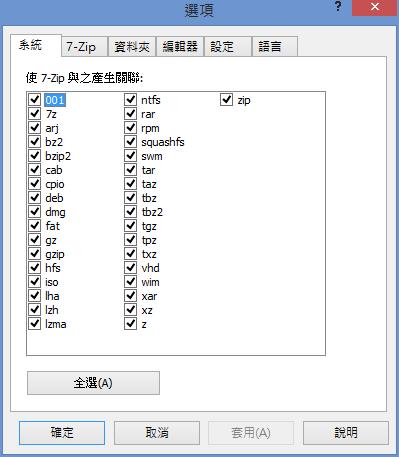
3.在 7-Zip 頁籤處,可設定當使用滑鼠右鍵按下壓縮檔案所要出線的快顯功能表。
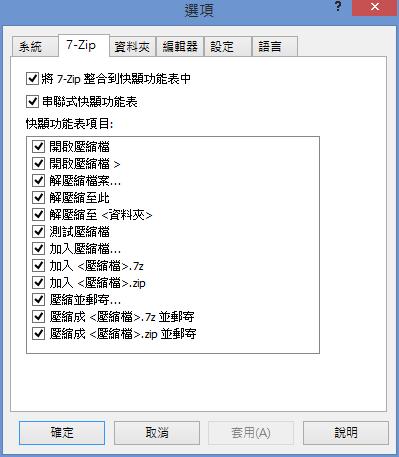
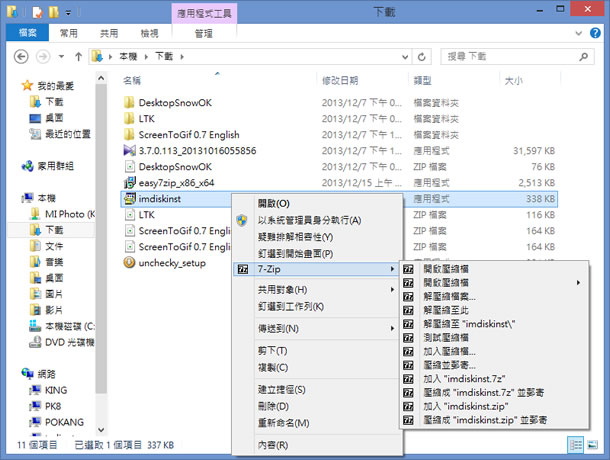
4.在語言頁籤處,可設定介面語言。
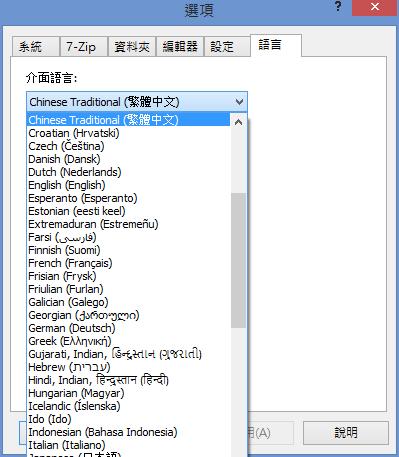
- Easy 7-Zip
- 版本:0.1.6
- 語言:繁體中文(多國語言)
- 性質:免費
- 適用:Windows
- 官方網站:http://www.e7z.org/
- 下載:按我前往官網下載